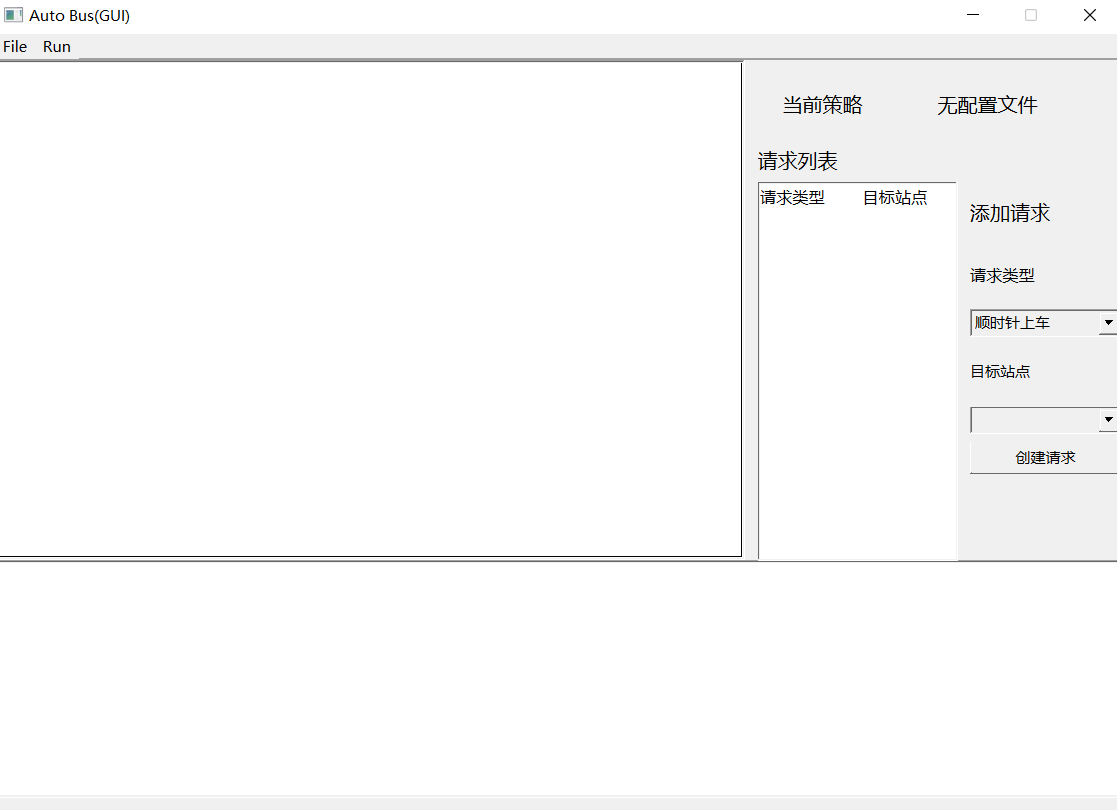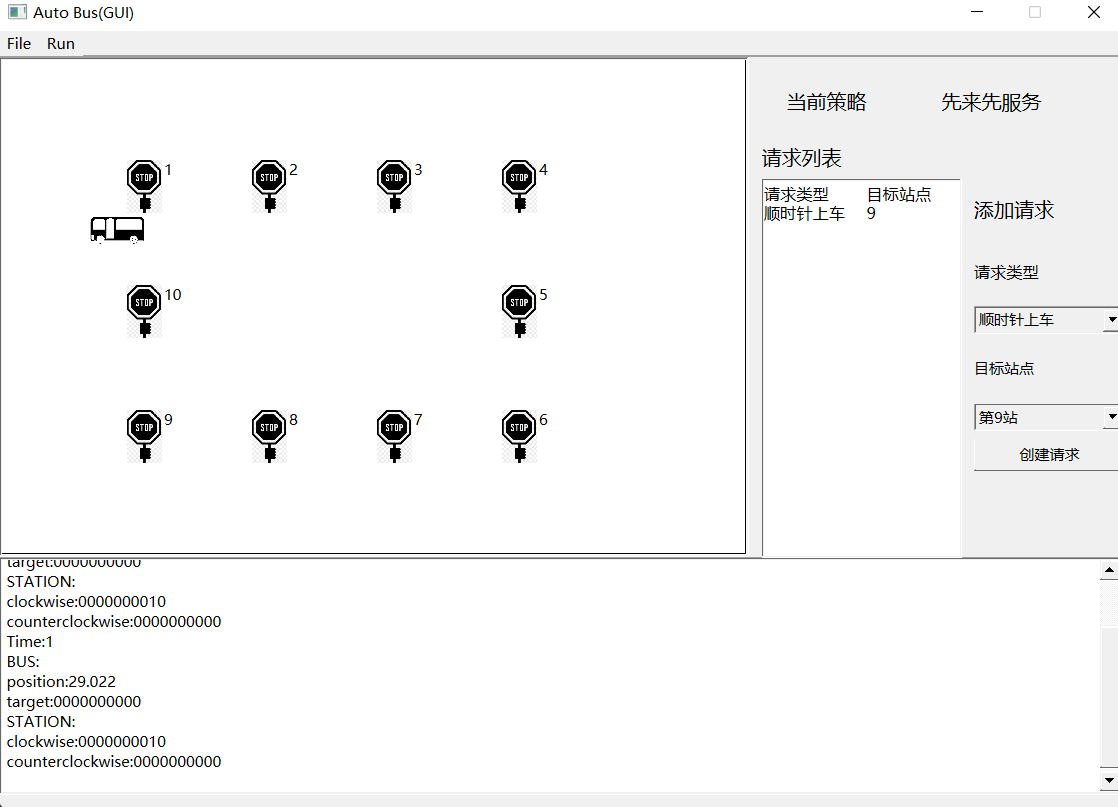58a3b8c4fb8436e55976ee7d78d652d7a32b18af
Auto Bus GUI
北京邮电大学计算机学院2021级《计算导论与程序设计》实践大作业“公交车调度”的GUI分支。
构建
构建环境
- 编译器
Visual Studio 2022 MSVC++ 14.3 - Qt
6.1.3 - CMake
3.22
构建
git clone https://github.com/jackfiled/auto_bus.git
git checkout -b gui origin/gui
mkdir build
cd build
cmake .. -G "Visual Studio 17 2022"
再使用Visual Studio 2022打开build文件夹下的解决方案文件,即可编译。
或者直接使用VS打开签出分支之后的项目文件夹,也可编译使用。
Visual Studio 2022已经支持用
cmake管理并编译C/C++项目。
使用
主界面
主界面由四个部分组成,分别是最上方的菜单栏,左侧的动画区,右侧的控制面板,下方的日志输出。
使用
首先使用File-Read ConfigFile读取一个配置文件,在读取结束后动画区会显示公交车与公交站台,在控制面板的上方会显示当前选择的策略种类。
使用Run-Run Bus和Run-Stop Bus控制公交的启动和停止。在开始运行之后,在日志输出区会打印当前的状态。
在控制面板的下方可以查看当前存在的请求与添加请求。
策略上的补充说明
由于GUI的性质,所有的请求都是立即调度的,不同于OJ版的等待一个clock结束之后在进行调度。
Description
Languages
C
87.9%
Python
5%
C++
4%
CMake
3.1%